Устранение неполадок беспроводной сети в Windows 7 (часть 4)
Введение
В этой серии статей я обсуждал различные факторы, которые потенциально могут привести к сбою подключения к беспроводной сети в Windows 7. В этой статье я хочу завершить серию, рассказав о нескольких других разнообразных проблемах с беспроводными сетями, с которыми я столкнулся.
Скрытые сети
Другая проблема, связанная с беспроводной сетью, с которой я сталкивался время от времени, связана с получением пользователем сообщения о том, что сеть помечена как скрытая. Это конкретное сообщение об ошибке также появляется в Windows Vista.
Я прочитал бесчисленное количество сообщений в Интернете от людей, которые клянутся, что эта конкретная ошибка связана с ошибкой в Windows. Хотя я не могу с уверенностью сказать, связано ли это сообщение об ошибке с ошибкой Windows, я склонен думать, что, вероятно, так оно и есть. Я говорю это, потому что видел, как ошибка возникает даже в ситуациях, когда беспроводная сеть не скрыта.
К счастью, есть некоторые обходные пути для этой проблемы. Во-первых, убедитесь, что беспроводная точка доступа, к которой вы пытаетесь подключиться, передает свой SSID. Если SSID транслируется, значит, сеть не скрыта, и сообщение об ошибке точно ложное.
Еще одна вещь, которую вы можете сделать, это убедиться, что точка доступа не выполняет какую-либо фильтрацию MAC-адресов. Лично я никогда не видел, чтобы эта конкретная ошибка возникала в результате фильтрации MAC-адресов, но есть те, кто утверждает, что смог устранить ошибку, отключив фильтрацию MAC-адресов на своих точках доступа.
Последний шаг — и это самый важный — настроить точку доступа для использования шифрования WPA-PSK. Пока я исследовал ошибку «Сеть помечена как скрытая», я заметил общую нить. Большинство людей, получавших сообщение об ошибке, использовали шифрование WEP. Это побудило меня провести небольшое исследование, чтобы выяснить, были ли какие-либо проблемы с WEP, и действительно, многие люди утверждают, что решили эту проблему, переключившись с шифрования WEP на шифрование WPA с использованием предварительно общего ключа.
Проблемы с конфигурацией DHCP
Другой распространенной причиной проблем с беспроводной сетью являются неправильно настроенные параметры DHCP. Большинство доступных беспроводных точек доступа включают встроенный DHCP-сервер. Если встроенный сервер DHCP настроен неправильно, могут возникнуть многочисленные проблемы.
Одна из самых больших проблем, с которыми я сталкивался при настройке DHCP, связана с настройками DNS. Например, в моей собственной сети есть точка беспроводного доступа, которая также действует как интернет-шлюз. К сожалению, производитель (чье имя останется неназванным) решил попытаться спроектировать точку доступа таким образом, чтобы сделать процесс настройки неуязвимым для домашних пользователей. Один из способов, которым производитель пытался упростить процесс настройки, заключался в исключении настроек DNS из конфигурации DHCP. Вместо этого устройство автоматически предоставляет пользователям адрес DNS-серверов провайдера.
Хотя это может показаться не таким уж плохим, это может быть очень проблематично для тех, кто работает с доменами Windows. Active Directory полностью зависит от служб DNS. Таким образом, сетевые клиенты должны быть настроены на использование собственного DNS-сервера, а не общего DNS-сервера, предоставленного провайдером. Собственный DNS-сервер разрешает запросы, связанные с локальной сетью, но также использует либо корневые ссылки, либо серверы пересылки для разрешения запросов для интернет-доменов.
Я хочу сказать, что если вы используете точку доступа, подобную этой, которая автоматически назначает DNS-адреса клиентам, это может вызвать проблемы. У клиентских компьютеров не должно возникнуть проблем с подключением к беспроводной сети, но после подключения пользователи могут обнаружить, что у них есть проблемы с доступом к определенным сетевым ресурсам, поскольку их компьютер использует неверный DNS-сервер.
Способ, которым я смог решить эту проблему в своей собственной сети, заключался в использовании комбинации статических и динамических конфигураций IP-адресов. Если вы посмотрите на рисунок A, вы заметите, что Windows разработана таким образом, что вы можете использовать динамический IP-адрес, назначенный DHCP-сервером, при использовании назначения статического DNS-сервера. Я просто воспользовался этим фактом, вручную введя адреса своих DNS-серверов, при этом разрешив DHCP-серверу точки доступа назначить IP-адрес клиенту.
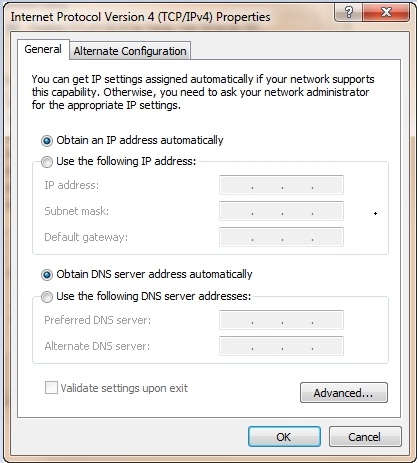
Рисунок A. Можно использовать назначение статического DNS-сервера при использовании динамического назначения IP-адреса.
Еще одна проблема, которая, кажется, сбивает с толку многих людей, — это область действия DHCP. Область действия DHCP — это диапазон IP-адресов, которые DHCP-сервер может назначать сетевым клиентам. Большинство беспроводных точек доступа, которые я видел, предварительно настроены на назначение адресов из определенного диапазона (обычно 192.168.0.x).
Проблема в том, что предварительно назначенная область может не совпадать с вашей сетью. Например, я использую IP-адреса в диапазоне 147.100.xx в своей сети. Если бы я разрешил своему DHCP-серверу назначать адреса в диапазоне 192.168.0.x, то беспроводные клиенты, вероятно, смогли бы получить доступ к Интернету, но они не смогли бы получить доступ к каким-либо ресурсам в моей частной сети. Это связано с тем, что все сетевые устройства, которые совместно используют общий сетевой сегмент, должны использовать общий диапазон IP-адресов.
Аналогичная проблема связана с перекрывающимися областями. Например, в своей сети я настроил свою точку доступа для назначения адресов из диапазона 147.100.xx, а не из диапазона 192.168.0.x, назначенного на заводе. Таким образом, диапазон адресов совпадает с остальной частью моей сети. Однако одного этого было недостаточно.
В моей сети есть довольно много серверов, которые используют статические IP-адреса. У меня также есть сервер DHCP в моей проводной сети, который раздает IP-адреса в диапазоне 147.100.xx. Если бы я разрешил своей точке доступа слепо распределять адреса в диапазоне 147.100.xx, то было бы хорошим изменением то, что точка доступа назначала бы адрес, который уже использовался в другом месте в моей сети. Некоторые DHCP-серверы проверяют, используется ли адрес, прежде чем назначать адрес клиенту, но вы не всегда можете полагаться на эту функциональность. Лучше не допускать возникновения конфликтов IP-адресов.
Я решил эту проблему в своей сети, зарезервировав разные области для разных целей. Я резервирую блок адресов от 147.100.100.1 до 147.100.100.100 для серверов, которым требуется статический IP-адрес. Блок адресов от 147.100.100.101 до 147.100.100.119 назначается DHCP-сервером в моей проводной сети, а блок адресов от 147.100.100.120 до 147.100.100.200 назначается моей беспроводной точкой доступа.
Вывод
Как видите, существует множество проблем, которые могут помешать правильной работе беспроводных сетей в среде Windows 7. К счастью, кажется, что есть обходные пути для наиболее распространенных проблем.